ຫຼິ້ນເກມ
PS3
ໃນລະບົບປະຕິບັດການ Windows ແລະ Linux ໄດ້ແລ້ວ.
ສິ່ງທີ່ເກມທຸກຄົນລໍຄອຍ
ໄດ້ມາໃຫ້ຫຼີ້ນກັນແລ້ວ
ທຸກຄົນເຄີຍຢາກຊື້ ເຄື່ອງຫຼີ້ນເກມ Playstation ມາຫຼີ້ນບໍ່? ຕອນນີ້້ນັກກຸ່ມພັດທະນາໄດ້ພັດທະນາ
PS3 ເປັນໂປຣແກມ ສຳລັບ Windows ແລະ Linux
ໄດ້ສຳເລັດແລ້ວ. ໂດຍໃຊ້ຊື່ເອີ້ນມັນວ່າ
“RPCS3”
ມັນສາມາດຊ່ວຍໃຫ້ເຈົ້າໄດ້ສຳພັດກັບທຸກເກມຂອງ Playstation 3 ໃນ
PC ຫຼື Laptop ຂອງເຈົ້າໄດ້ໂດຍບໍ່ຕ້ອງອອກເງີນຊຶ້້ຈັກກິບເລີຍ.
ແນະນຳຂັ້ນຕອນ ດາວໂຫຼດ ແລະ ຕິດຕັ້ງ:
RPCS3 ເປັນໂປຣແກຣມຟຣີ
ສຳລັບລະບົບປະຕິບັດການ Windows ແລະ Linux ເປັນໂປຣແກມຈຳລອງ ໃຫ້ຜູ້ທີ່ໃຫ້ຜູ້ຊົມໃຊ້ສາມາດຫຼີ້ນເກມ PS3 ໃນ PC ແລະ Laptop ໄດ້.
ເຖີງວ່າຈະເປັນໂປແກຣມຈຳລອງ ແຕ່ມັນຍັງສາມາດໃຊ້ ມືເກມ ຫຼີ້ນໄດ້ເພື່ອໃຫ້ຜູ້ຫຼີ້ນໄດ້ສຳພັດກັບຄວາມຮູ້ສຶກໃນແບບ
Sony Playsatation
ຂັນຕອນທີ່ 1: ເຂົ້າໄປທີ່ RPCS3 - PlayStation 3 Emulator,
ແລ້ວຈະເຫັນປຸ່ມດາວໂຫລດ ທີ່ໜ້ສທຳອິດເລີຍ ແລ້ວຄລິກທີ່ Download ຈາກນັ້ນຄລິກທີ່ Download for
Windows (ສຳຫຼັບຜູ້ທີ່ໃຊ້ Linux Download for Linux)
ຂັ້ນຕອນທີ່ 2: ເມື່ອດາວໂຫຼດສຳເລັດແລ້ວໃຫ້ແຕກໄຟ, ຫຼັງຈາກນັ້ນ ເປີດໂຟເດີ ຫາກໍແຕກໄຟ
ຈະເຫັນ ຊື່ໄຟ rpcs3.exe. ໃຫ້ຄລິກຂວາມແລ້ວເລືອກ Run as administrator.
ຂັ້ນຕອນທີ່ 3: ຕິດໃສ່ ຫົວຂໍ້ທີ່ວ່າ “I have read
the Quickstart guide” ກົດ ໃສ່ Continue ເພື່ອໄປຂັ້ນຕອນຖັດໄປ.
ຂັ້ນຕອນທີ່ 4: ກົດໃສ່ລີ້ງນີ້ PlayStation®3 System Software Update 4.86 ຈະເຫັນປຸ່ມດາວໂຫລດ Download
PS3 Update
ຂັ້ນຕອນ 5: ກັບຄືນມາທີ່ ໂປຣແກຣມ RPCS3
ເລືອກ File>Install
Firmware.
ຂັ້ນຕອນທີ່ 6: ເລືອກໄຟທີ່ດາວໂຫລດມາໃນຂັ້ນຕອນ 4 ແລະ ກົດ OK ຫຼັງຈາກນັ້ນໃຫ້ລໍຖ້າ.
ຂັ້ນຕອນ 7: ຫຼັງຈາກນັ້ນໄປທີ່ ເວັບນີ້ເພື່ອໂຫລດເກມ Download game PS3 PS4 PS2 RPCS3
ຂັ້ນຕອນທີ່ 8: ກັບໄປທີ່ໂປຣແກຣມ ເລືອກ File>Install
Packages/Raps ຫຼັງຈາກນັ້ນໃຫ້ເລືອກໄຟເກມທີ່ດາວໂຫຼດມາ ຈະມີນາມສະກຸນວ່າ
.pkg
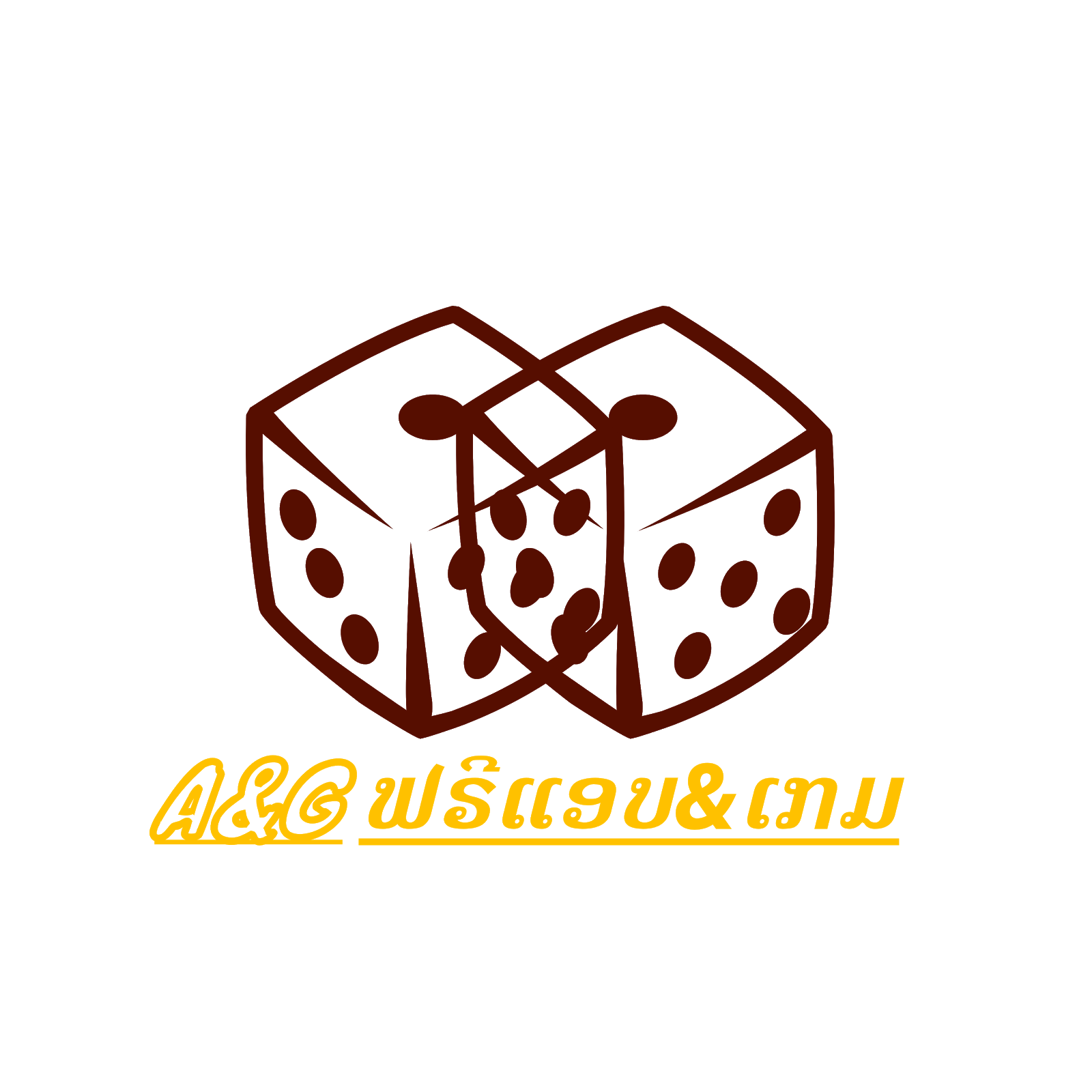












0 ความคิดเห็น